Augmenter la "Mémoire utilisable" (RAM) sous Windows
Si vous êtes sur un Windows à 32bit, alors on est d'accord que la taille maximale de RAM utilisable est de 4Go (4096Mo).
Par contre si vous avez sur la fenêtre Système une taille de Mémoire utilisable de 2Go alors là ça pose problème !
Car si vous avez après la taille installée de RAM, une taille de Mémoire utilisable alors Windows ne profite pas de la totalité de votre RAM physique et vous risquez d'avoir un système lent généralement.
Avant d'appliquer ce tutoriel il est recommandé de vérifier que vous avez toutes les barrettes RAM bien insérées, n'oubliez surtout pas que si une barrette est morte, le changement de "slots" ne va contribuer à rien.
Dans ce tutoriel vous allez découvrir comment remettre la taille réelle de RAM sur votre système d'exploitation Windows 7, 8 et 10.
Cette méthode n'a pas marché avec un Windows 11 dernière mise à jour. Ne l'essayez pas sur Windows 11.
Démonstration du problème de mémoire utilisable
Voici ce que j'avais avant d'appliquer cet astuce :
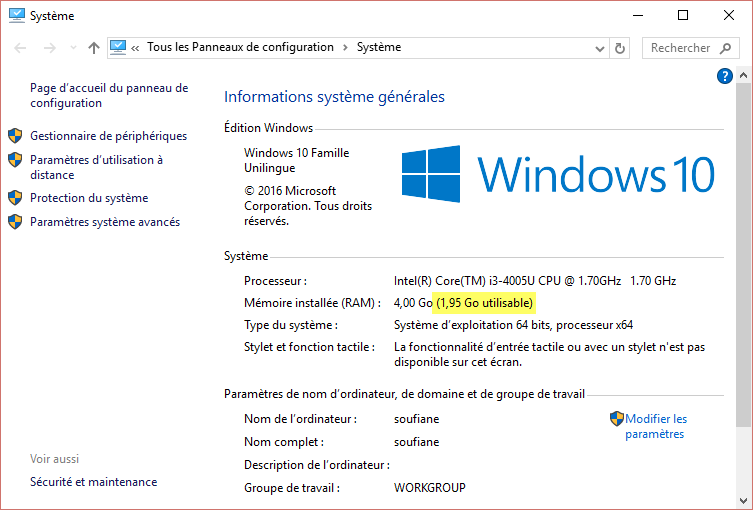
La mémoire utilisable est beaucoup moins que la mémoire installée, si la différence est de moins de 0.5Go et que la méthode en dessous ne marche pas ce n'est pas un soucis car il se peut que la carte graphique intégrée sur la carte mère utilise une partie de la RAM installée.
Bref, si la différence est importante il y a un soucis, sinon c'est normal (carte graphique en question).
Mémoire installée (RAM) : 4,00 Go (1,95 Go utilisable)
Je suis sur un Windows 64bit et j'ai le droit d'installer jusqu'à 192 Go pour la version Ultimate/Pro/Entreprise et 8 Go pour la version Basique/Starter et 16 Go pour la version familiale (tous en 64bit, le 32 c'est 4Go au max)
Il existe d'autres méthodes pour savoir la RAM installée, vous pouvez soit aller sur la fenêtre de commandes CMD et exécuter cette commande :
systeminfo | find "Mémoire physique totale"
Résolution par "MSCONFIG"
Ouvrez la fenêtre Exécuter par Windows+R puis mettez la commande suivante :
MSCONFIG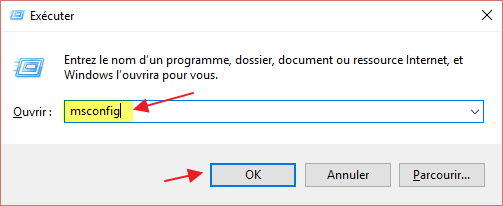
Sur la fenêtre "Configuration du système" allez sur l'onglet "Démarrer".
Cliquez sur "Options avancées..."
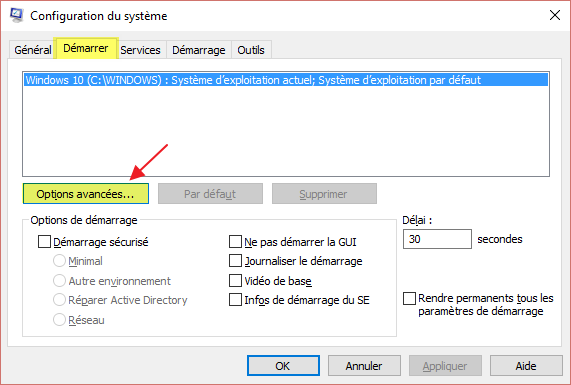
Cochez "Mémoire maximale : " et Windows va mettre la taille de votre RAM de façon automatique.
Il est facultatif de spécifier le nombre de processeurs.
Cliquez sur "OK" et redémarrez votre ordinateur. (si cela n'a pas marché continuez la lecture)
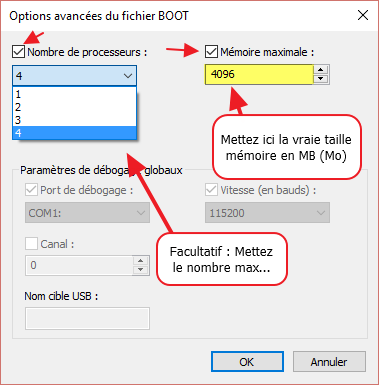
Résolution par désactivation du "fichier d'échange" auto.
Ouvrez la fenêtre Système Pause+Attn puis cliquez sur "Paramètres système avancés".
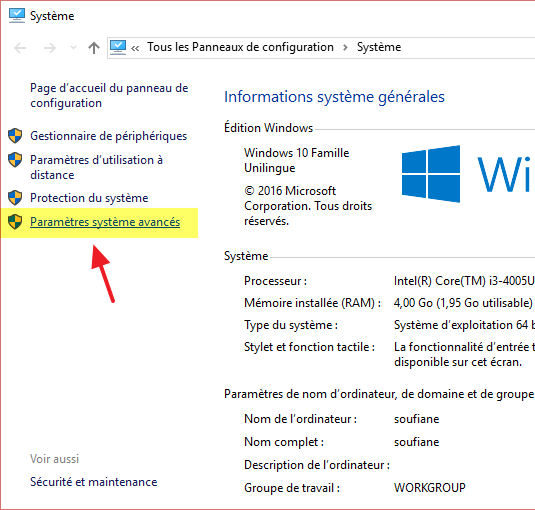
Allez sur l'onglet "Paramètres système avancés" puis cliquez sur le bouton "Paramètres..." sur "Performances".

Sur l'onglet "Avancé" cliquez sur "Modifier...".
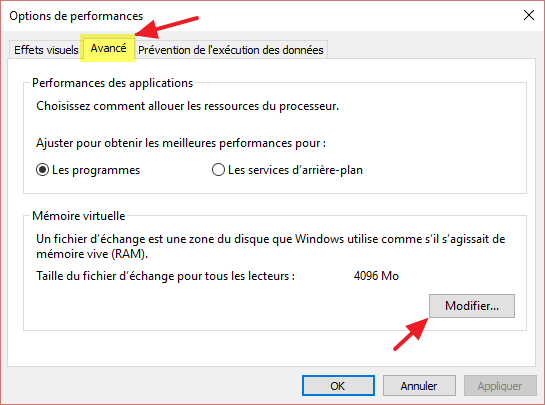
Décochez "Gestion automatique du fichier d'échange pour les lecteurs" et redémarrez votre PC.
Il est recommandé de mettre des tailles fixes pour optimiser les performances de votre PC, lire ce tutoriel.
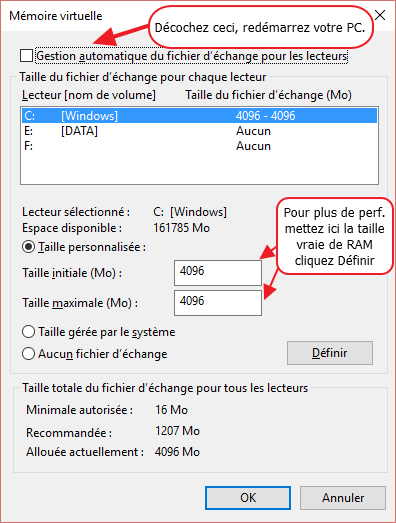
Si cela ne marche pas appliquez cet astuce via le BIOS.
Résolution par "BIOS"
Accédez à votre BIOS en appuyant sur l'une de ces touches au démarrage : ESC, F2, F10, F12, Suppr (ça dépend quoi)
Cherchez ensuite l'option "Memory Remap Feature" et mettez-la en "Enabled" (activé)
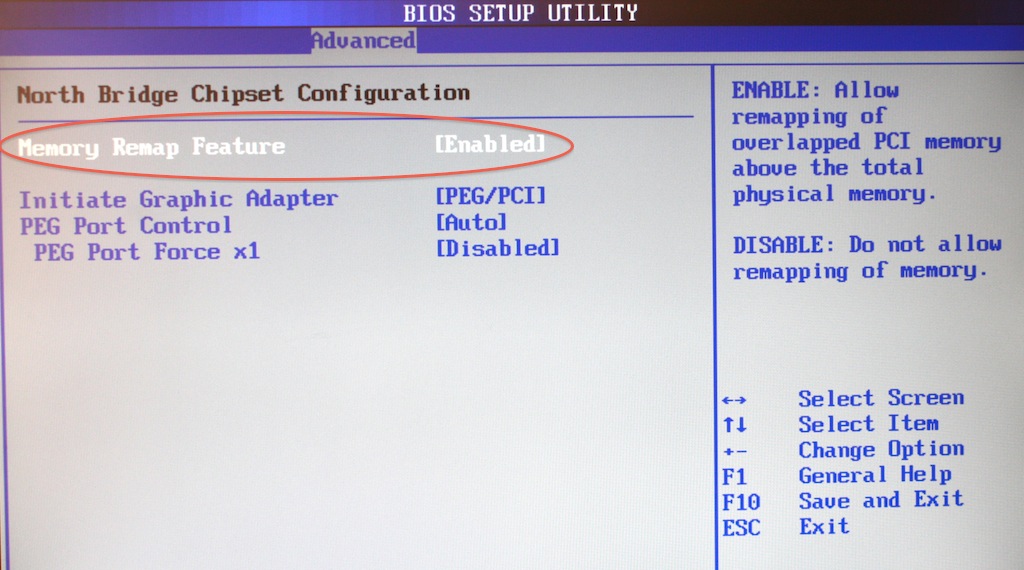
Vous pouvez aussi faire une analyse de vos barrettes mémoire sur le BIOS ; n'hésitez pas !
Si vous avez résolu votre problème dîtes MERCI. Sinon j'attends votre question 😉
Au prochain tutoriel et merci de votre lecture.







Merci à toi 😊
Est ce que c'est normal? Mon ram installé est 8,00 go et l'utilisable est 5 go
Mais avez-vous lu le message, il vous a dit que le système d'exploitation est 64 bits
Merci du tuto mais malheureusement dans mon cas ca reste a 4gb utilisables sur 16.
Bonjour,
Merci de vérifier cet article, ça pourra vous aider à savoir la capacité maximale de RAM supportée par votre PC : https://www.easytutoriel.com/capacite-ram-maximale-supportee.html
Sous Windows 10 64 bits...
Jusque là mon PC n'avais pas eu de pb, j'avais déjà ajouté 2 barrettes de 8 Go à celle existante (3x8 Go au total)
Le pb s'est posé lorsque j'ai installé la 4ème barrette mémoire : seule la moitié se la RAM totale était reconnue (15.9 Go au lieu des 32).
C'est pour cela que j'ai googlisé et que je suis tombé sur cet article 😉 .
J'ai essayé les tois solutions proposées (pensant que le pb était "logiciel") mais tout a échoué à faire reconnaitre les 32 Go....
Alors, il ne me restait plus que l'espoir que le pb soit "physique" : j'ai donc commencé à intervertir la dernière barrette installée avec une des autres et... Pb résolu : j'ai (enfin) mes 32 Go ! 😎
Conclusion : Avant d'aller jouer avec msconfig ou le BIOS, j'aurais dû aller au plus simple : faire tourner les barrettes dans leurs emplacements et c'est le conseil que je vous donne : "D'abord, allez au plus simple !"
Merci de m'avoir lu, et surtout merci pour cet article ❤️
J'ai exactement la même configuration et le même problème , je me demande aussi si c'est pas dû au windows 10 craqué car la méthode qui consiste à aller dans msconfig et mettre la capacité maximum de la RAM à marché une fois où deux et maintenant je n'arrive plus à activer pleinement toute ma RAM , si tu as trouvé une solution je suis preneur , merci d'avance !!
Merci beaucoup, grâce à vos tuto j'ai pû réussi à résoudre mon problème
bonjour
moi j'utilise w....7 32B.... 2G
mais je veut rester en w....7 32B... mais je veut avoie 4ou plus de GiGa pour jouer a nox player
merci pour votre soutien
TON ORDINATEUR DOIT TOURNER SOUS 64 BITS POUR POUVOIR AFFICHER LA TAILLE DE LA RAM. SOUS 32 BITS CE N4EST PAS POSSIBLE. INSTALLE UN WINDOWS x64 AU LIEU DE x32. ET TU VERRAS LES CHANGEMENTS S'OPÉRER.